虽然现在大多数的用户都喜欢直接使用视频播放器进行播放视频,但是仍然有一些用户喜欢采用编解码器的方式来播放视频,那么今天小编就给大家介绍一款还不错的编解码器工具,就是这款StarCodec视频解码器,它是一款可以用于播放媒体文件的编解码器软件,其最大的特点就是在安装过程中可以更改音频环境选项和视频质量选项,能够为大家提供一个方便且稳定的媒体环境。而且他也支持大多数主流的媒体文件,比如音频MP3、OGG、AC3、DTS、AAC...,视频XviD,MPEG-4,DivX等多种格式,而且StarCodec使用起来简单方便,并且可以免费使用,对于喜欢解码观看视频的用户来说非常合适。
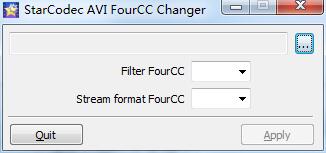
软件特点
包含:
LAV过滤器0.74.1
ffdshow试用4534
XviD 1.3.4
拉加里斯1.3.27
AC3Filter 2.6.0b
x264编码器43_2694bm_43159(20160508)
me脚MP3编码器3.100
AVIAC3 / DTS过滤器1.4.5.787
DTS / AC3源过滤器1.4.5.787
Ogg vorbis分离器1.4.5.787
CoreWavPack DirectShow筛选器1.5.1
madVR 0.92.17
MPC视频渲染器0.4.9.1460
AVI分离器1.4.5.787
xy-VSFilter 3.2.0.802
MP4分配器1.4.5.787
FLV分离器1.4.5.787
MPEG分割器1.4.5.787
MPEG音频分配器1.4.5.787
Matroska分离器1.4.5.787
Matroska Muxer 1.4.5.787
Media Foundation Disabler 1.0
FourCC转换器1.1
MediaInfo 20.09
GraphStudioNext 0.7.1.59
功能介绍
视频编解码器:H.264 / AVC,XviD,MPEG-4,DivX,MPEG-1,MPEG-2,MJPEG,WebM ...
音频编解码器:MP3,OGG,AC3,DTS,AAC,FLAC ...
此外:字幕支持,AVI / MP4 / MKV / MOV / FLV / RM支持,FourCC Changer,MediaInfo ...
StarCodec视频解码器安装教程
1、下载并解压可得到运行,双击击打开进入安装向导;
2、进入之后点击“Next”;

3、同意协议;

4、继续点击“Next”;

5、可选择使用默认设置,继续点击“Next”;

6、全部都可以使用默认设置;

7、然后再次点击“Next”;

8、选择程序安装位置之后点击“Install”开始安装;

9、安装完成之后点击“Finish”退出安装向导即可。

系统要求
Windows XP,Windows 2003,Windows Vista,Windows 7,Windows 8,Windows 8.1,Windows 10的64位版本
推荐DirectX 7或更高版本
推荐使用Windows Media Player 7或更高版本
注意事项
如果您已经在系统中安装了另一个编解码器包,则可能会导致崩溃。因此,最好在安装前将其卸载。
建议选择需要的编解码器的常规安装类型。完全安装类型和不必要的编解码器可能会导致崩溃。



























 赣公网安备36010602000086号,版权投诉请发邮件到website-sun@qq.com,我们会尽快处理
赣公网安备36010602000086号,版权投诉请发邮件到website-sun@qq.com,我们会尽快处理